Het Windows-besturingssysteem van Microsoft heeft een technologie genaamd Side by Side, die niets anders is dan een standaardonderdeel van uitvoerbare bestanden dat is geïntroduceerd tijdens Windows 98 en latere versies. Dit beschermt het systeem tegen de problemen die worden veroorzaakt door de DLL's (Dynamic Link Libraries) die een essentieel onderdeel vormen van de systeemsoftware. In Side by Side slaat het venster de verschillende versies van DLL's op en haalt het de benodigde DLL op wanneer: veel gevraagd, zodat het vrij is van afhankelijkheidsproblemen voor alle applicaties die op de systeem. Onlangs meldden veel Windows-gebruikers dat applicaties op hun systeem vaak en wanneer zijn gecrasht ze controleerden hun gebeurtenislogboeken, ze vonden SideBySide Error 59, wat betekent dat activeringsinhoud wordt gegenereerd mislukt.
Mogelijke redenen voor deze fout kunnen een van de volgende zijn:
- Beschadigd systeembestand.
- Ontbrekend/beschadigd Microsoft Visual C++ herdistribueerbaar pakket.
- Beschadigde OS-afhankelijkheden.
- Ten slotte, beschadigd DLL-bestand
Als u ook deze fout tegenkomt, raak dan niet in paniek, want we hebben een paar oplossingen gevonden die u kunnen helpen. Lees alstublieft verder.
bron:- https://www.thewindowsclub.com/sidebyside-error-59-on-windows-computers
Inhoudsopgave
Oplossing 1: Voer SCM- en DISM-scan uit
Stap 1: Druk op Windows + R toetsen samen op uw toetsenbord om te openen Loop dialoog venster.
Stap 2: Typ cmd in het dialoogvenster Uitvoeren en druk op de CTRL + SHIFT + Enter sleutels samen om te openen Opdrachtprompt als beheerder.
Stap 3: Klik vervolgens op Ja op de UAC-prompt om door te gaan.

Stap 4: Typ vervolgens sfc /scannow en raak de Binnenkomen toets op uw toetsenbord.
Stap 5: Dit kan even duren, dus wacht even tot het klaar is.
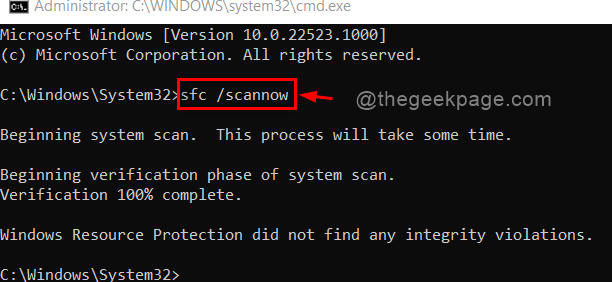
Stap 6: Nadat u de SFC-scan hebt voltooid, typt u de volgende opdracht hieronder en drukt u op de Binnenkomen toets om de opdracht uit te voeren zoals weergegeven.
DISM /Online /Opschonen-Image /RestoreHealth
NOTITIE: De opdracht DISM kan ook enkele minuten duren om te scannen en eventuele fouten op te lossen.
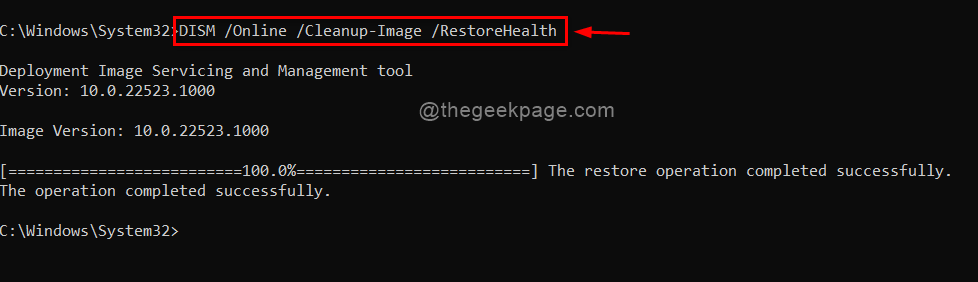
Probeer nu te controleren of het probleem zich nog steeds voordoet. Zo niet, probeer dan onze andere oplossingen die hieronder worden gegeven.
Oplossing 2: voer de probleemoplosser voor Windows Store-apps uit
Stap 1: Druk op Windows + I sleutels bij elkaar om de. te openen Instellingen direct appen.
Stap 2: Klik vervolgens op Systeem aan de linkerkant van het menu.
Stap 3: Blader nu door de pagina en selecteer Problemen oplossen aan de rechterkant van het venster, zoals hieronder weergegeven.
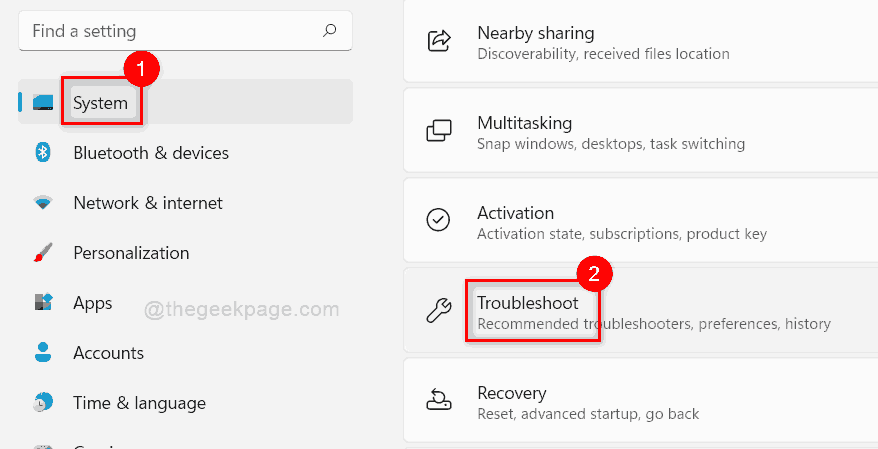
Stap 4: Klik vervolgens op Andere probleemoplossers optie op de pagina Problemen oplossen, zoals hieronder weergegeven.
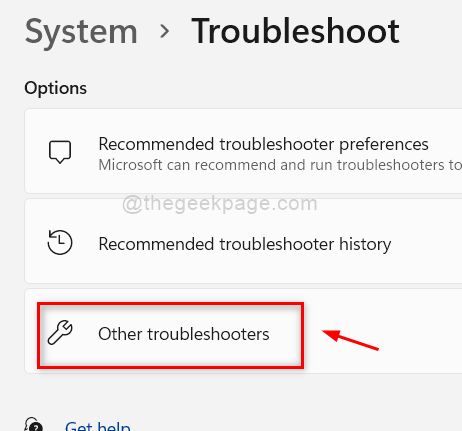
Stap 5: Scroll naar beneden en klik op Loop knop in de Windows Store-apps optie onderaan de pagina, zoals hieronder weergegeven.
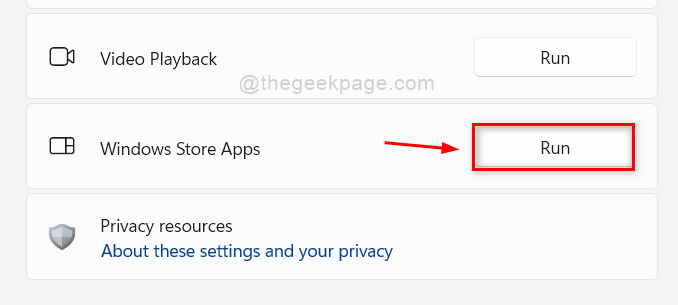
Stap 6: Het zal onmiddellijk beginnen met het detecteren van problemen en het proberen op te lossen, dus wacht even tot het klaar is.
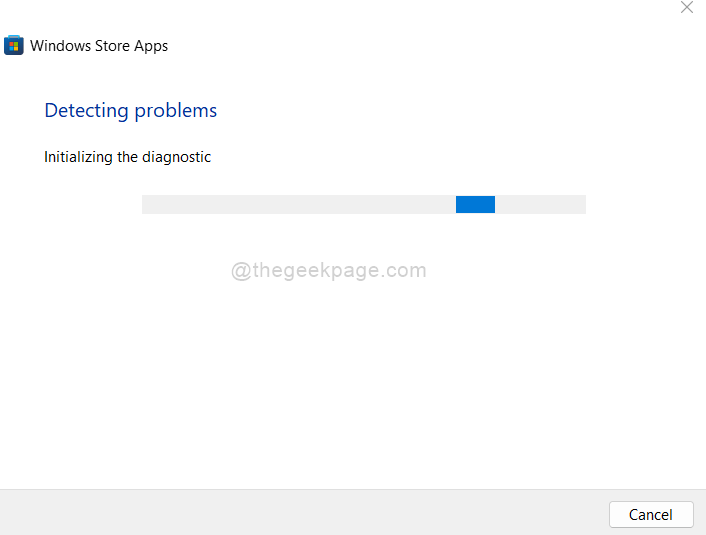
Stap 7: De probleemoplosser heeft de taak voltooid en het probleem opgelost. Klik nu op Dichtbij knop.
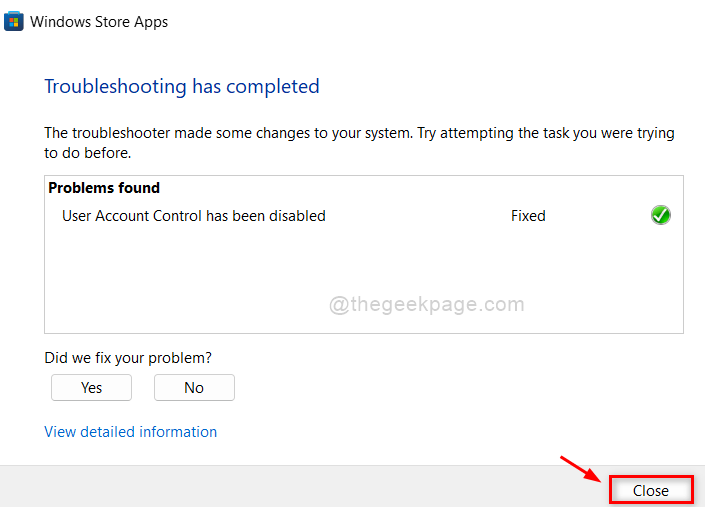
Probeer nu en controleer of het probleem is opgelost.
Hoop dat het je probleem heeft opgelost.
Oplossing 3: installeer Microsoft Visual C++ herdistribueerbare pakketten opnieuw
Stap 1: Druk op Windows + R toetsen samen op uw toetsenbord om te openen Loop dialoog venster.
Stap 2: Typ appwiz.cpl en raak de Binnenkomen sleutel om te bereiken Geïnstalleerde apps bladzijde.

Stap 3: Typ op de pagina Geïnstalleerde apps Microsoft visueel in de zoekbalk bovenaan, zoals weergegeven.
Stap 4: Klik vervolgens op meer opties weergeven (Drie verticale stippen) in de Microsoft Visual C++-toepassing.
Stap 5: Selecteer Verwijderen uit de lijst zoals hieronder getoond.
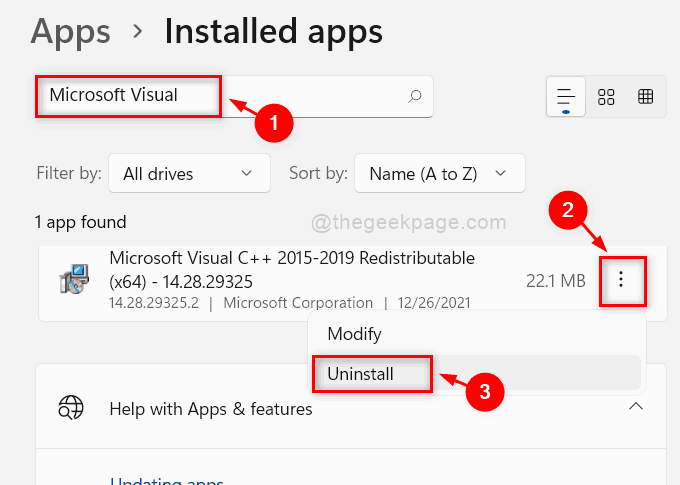
Stap 6: Er verschijnt een kleine pop-up op het scherm. Klik Verwijderen knop om door te gaan.
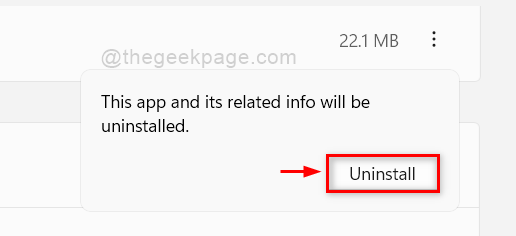
Stap 7: Klik op Ja op de UAC-prompt om door te gaan.
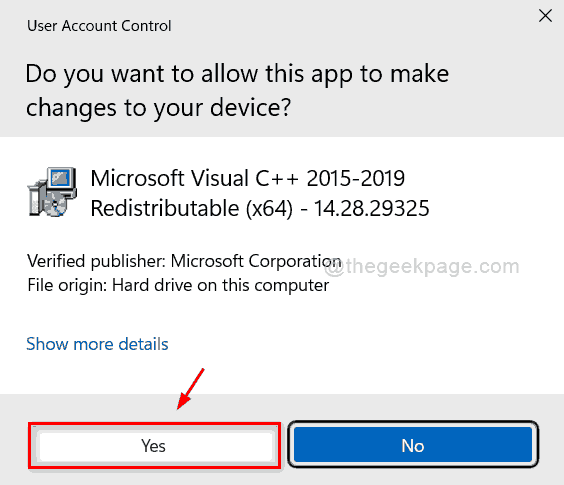
Stap 8: Het zal beginnen met het verwijderen en u krijgt een succesvol berichtvenster. Klik Dichtbij knop.
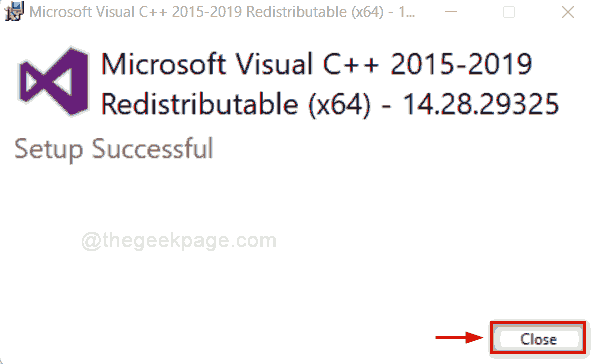
Stap 9: Klik op de onderstaande link om de nieuwste Microsoft Visual C++ downloadpagina te openen.
https://www.microsoft.com/en-us/download/details.aspx? id=48145
Stap 10: Selecteer de taal en klik op Downloaden knop zoals hieronder getoond.
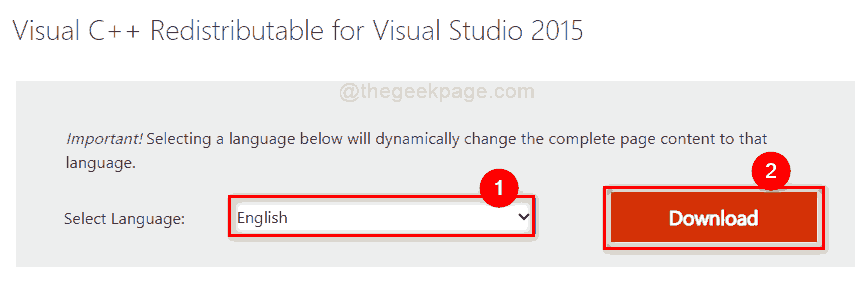
Stap 11: Vink vervolgens beide selectievakjes aan en klik op Volgende om door te gaan zoals hieronder getoond.
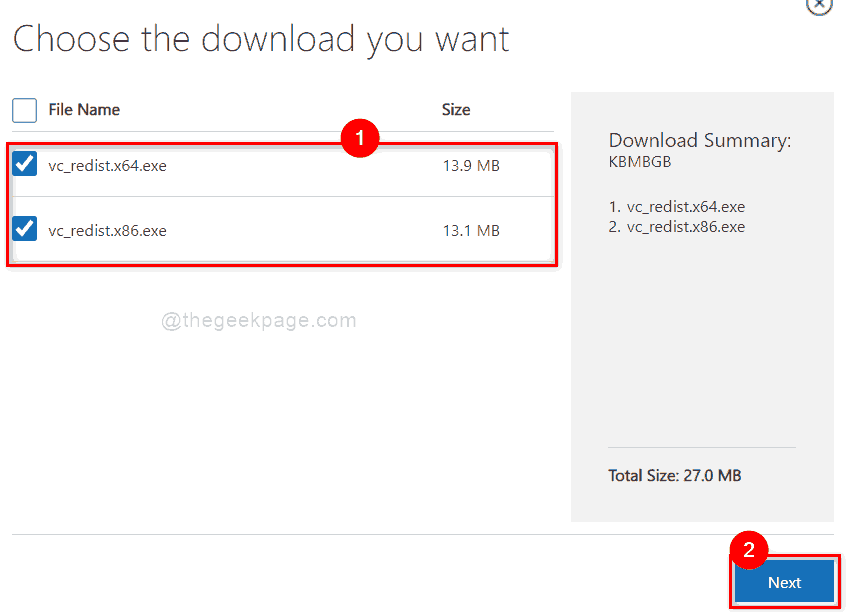
Stap 12: Het begint met het downloaden van twee uitvoerbare bestanden (vsredist.x64 en vsredist.x86).
Stap 13: Zodra het klaar is, Open vsredist.x64.exe als je gebruikt 64 bits systeem. Anders, ren vsredist.x86.exe het dossier.
Stap 14: Controleer vervolgens de Ik ga akkoord met de licentievoorwaarden selectievakje en klik op Installeren knop zoals hieronder getoond.
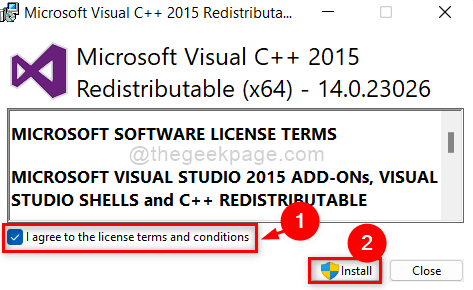
Stap 15: Klik vervolgens op Ja op de UAC-prompt zoals hieronder weergegeven.
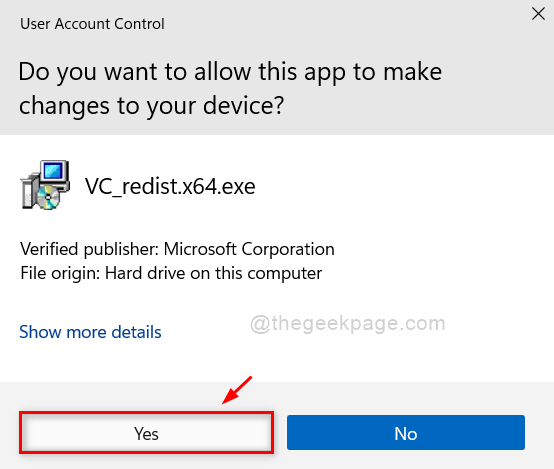
Stap 16: Vervolgens begint het met het installeren van de nieuwste versie van Microsoft Visual C++ en na de installatie zult u een succesvol bericht vinden.
Stap 17: Klik op Dichtbij om het installatievenster te sluiten.
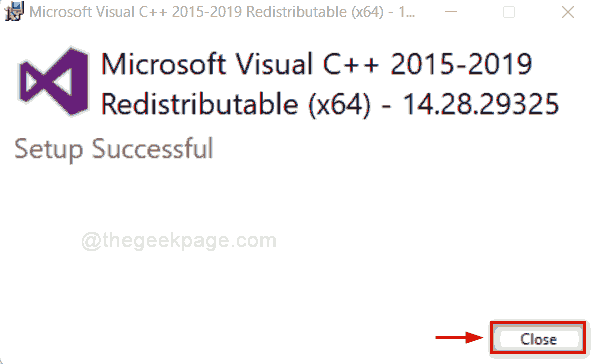
Stap 18: Start uw systeem nu eenmaal opnieuw op.
Probeer nu te controleren of het probleem zich blijft voordoen.
Hoop dat dit het probleem heeft opgelost.
Fix 4: installeer de applicatie die deze fout veroorzaakt opnieuw
Stap 1: Druk op Windows + R toetsen samen op uw toetsenbord om te openen Loop dialoog venster.
Stap 2: Typ appwiz.cpl en raak de Binnenkomen sleutel om te bereiken Geïnstalleerde apps bladzijde.

Stap 3: Zoek nu naar de applicatie die u wilt verwijderen in de lijst met geïnstalleerde apps.
Stap 4: Klik op de drie verticale stippen (Toon meer opties) en selecteer Verwijderen knop.
NOTITIE: ik heb nemen Kantoor als een voorbeeld om het verwijderingsproces weer te geven. U moet de toepassing kiezen die het probleem veroorzaakt.
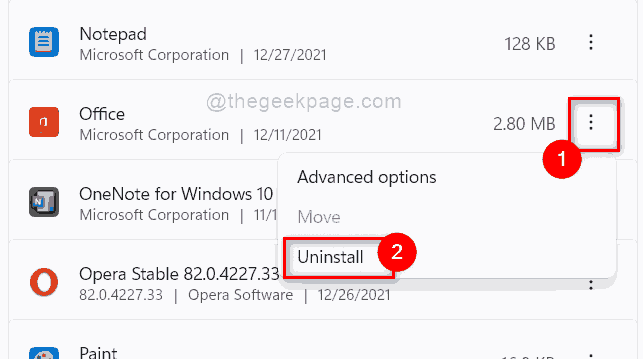
Stap 5: Volg de instructies op het scherm om de applicatie met succes van uw systeem te verwijderen.
Stap 6: Start vervolgens uw systeem eenmaal opnieuw op.
Stap 7: Nadat het systeem is opgestart en u het uitvoerbare bestand heeft, probeer dan meteen de toepassing opnieuw te installeren.
Stap 8: Download anders de applicatie en installeer deze vervolgens op uw systeem.
Stap 9: Nadat het is geïnstalleerd, probeert u te controleren of de toepassing goed werkt.
Hoop dat dit het probleem heeft opgelost.
Oplossing 5: probeer het Windows-besturingssysteem opnieuw in te stellen
Stap 1: Druk op Windows + I sleutels bij elkaar om de. te openen Instellingen direct appen.
Stap 2: Klik vervolgens op Windows Update in het linkermenu van de app Instellingen.
Stap 3: Selecteer Geavanceerde mogelijkheden aan de rechterkant van het venster, zoals hieronder weergegeven.
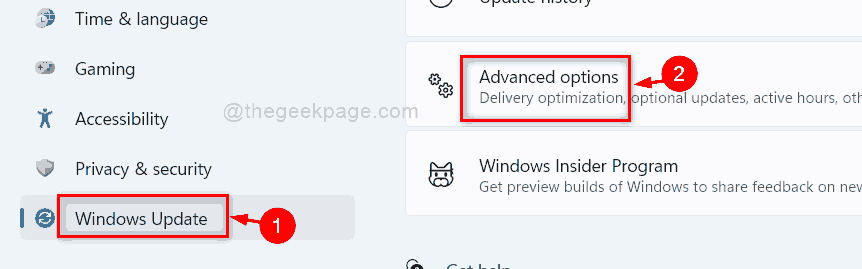
Stap 4: Scroll vervolgens naar beneden op de pagina en klik op Herstel optie onder Extra opties zoals hieronder weergegeven.
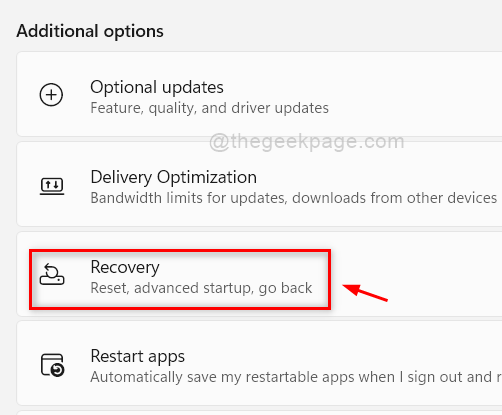
Stap 5: Klik op PC resetten op de herstelpagina zoals weergegeven.
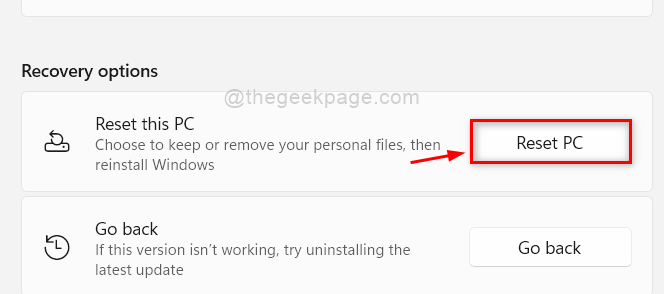
Stap 6: Selecteer vervolgens Bewaar mijn bestanden optie in het pop-upvenster zodat er geen gegevens worden gewist tijdens het resetten van de pc.
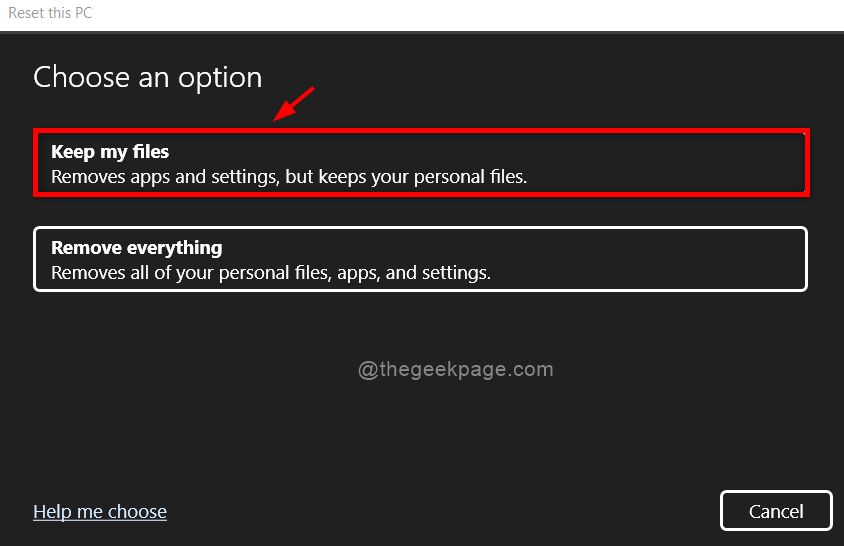
Stap 7: Selecteer vervolgens Lokale herinstallatie optie om door te gaan.
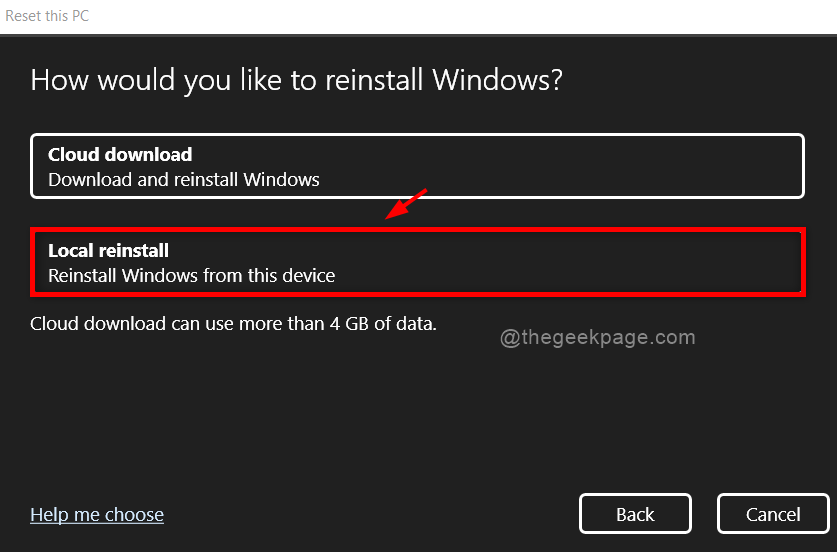
Stap 8: Klik vervolgens op Volgende knop in het venster Extra instellingen.
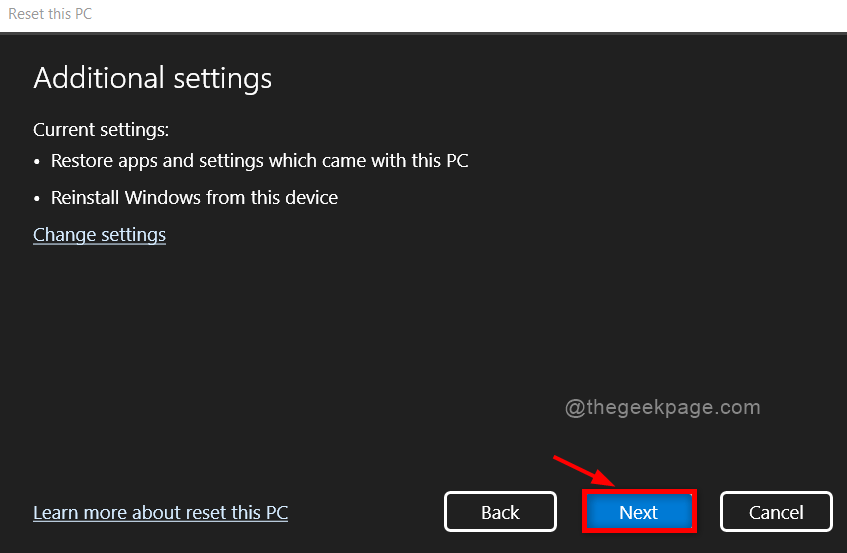
Stap 9: Als u een bericht krijgt met de tekst " Deze pc is onlangs geüpgraded naar Windows 10. Als u deze pc reset, kunt u de upgrade niet ongedaan maken en teruggaan naar de vorige versie van Windows “, maak je dan geen zorgen, klik gewoon op Volgende doorgaan.
Stap 10: Klik op Resetten knop om te beginnen met het resetten van de Windows-pc.
NOTITIE: Zorg ervoor dat uw systeem is aangesloten op de oplaadkabel en dat het wordt opgeladen.
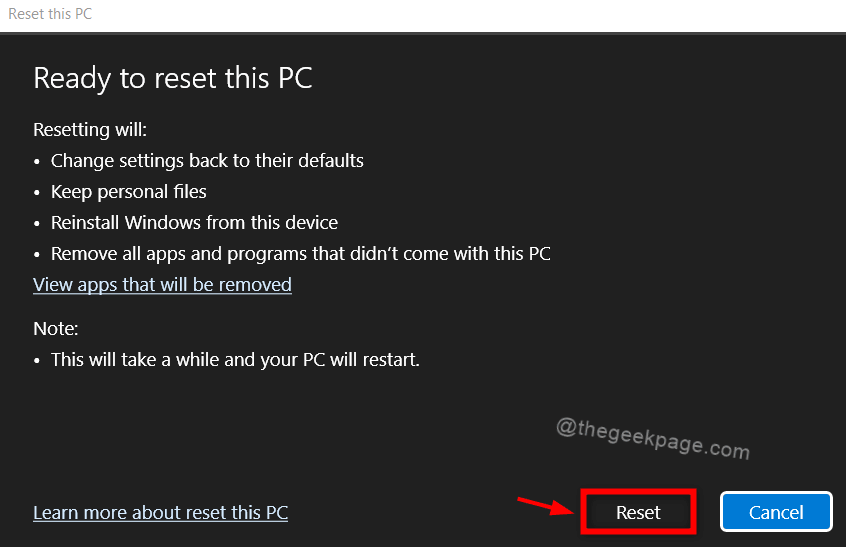
Zodra de Windows-pc opnieuw wordt ingesteld en opstart, probeert u te controleren of de toepassing goed werkt.
Dat is het jongens.
Ik hoop dat dit artikel informatief en nuttig was.
Laat hieronder opmerkingen achter om ons te laten weten welke oplossing voor u heeft gewerkt.
Dank u.


